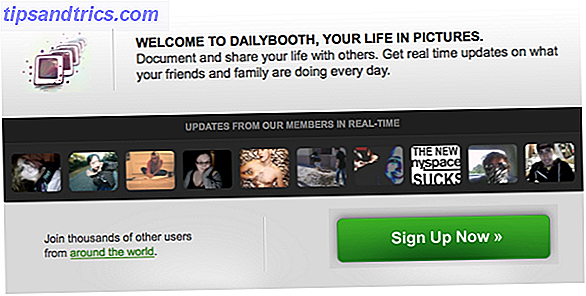NTFS (New Technology File System) tem sido o sistema de arquivos primários De FAT Para NTFS Para ZFS: Desmistificado de sistemas de arquivos [MakeUseOf Explains] De FAT para NTFS Para ZFS: Desmistificados de sistemas de arquivos [MakeUseOf Explains] Você realmente sabe o que seu disco rígido faz sempre que você lê um arquivo dele ou escreve um para ele? Nossos discos rígidos agora podem armazenar grandes quantidades de dados e esse espaço enorme ... Leia mais desde o Windows XP, bem como servidores baseados em Windows desde o Windows NT 3.1. E está mostrando a sua idade. Com a quantidade de dados sendo processada atualmente, os dispositivos de armazenamento baseados em NTFS enfrentam sérias limitações que precisam ser superadas. Digite ReFS (Resilient File System), um novo sistema de arquivos lançado pela Microsoft em 2012.
Entre as limitações abordadas pelo ReFS estão a integridade de dados e metadados; limitações de tamanho de arquivo, diretório e volume; e resiliência à corrupção de dados com operações de salvamento incorporadas que mantêm a acessibilidade máxima de volume. Essas mudanças não são apenas para grandes corporações e data centers. Eles também irão beneficiar muitos outros tipos de usuários. Editores de vídeo, fotógrafos, editores de áudio e colecionadores de arquivos / dados provavelmente acharão o ReFS muito útil.
Se você está se perguntando quais melhorias o ReFS oferece em detalhes, quais recursos ainda estão faltando e como você pode usar este sistema de arquivos de cortesia agora mesmo, continue lendo!
O que mudou do NTFS para o ReFS?
O NTFS possui vários recursos que foram removidos do ReFS. Suporta apenas um subconjunto das APIs do sistema de arquivos Win32 (Application Programming Interfaces). A compactação, a criptografia em nível de arquivo por meio do sistema de arquivos com criptografia (EFS), transações, links físicos, atributos estendidos e cotas de disco foram removidos. Ele não pode ser usado como um sistema de arquivos de inicialização, não pode ser usado em dispositivos removíveis e não há nenhuma provisão para fazer uma conversão in-loco de qualquer outro formato para ReFS, como se estivesse migrando dos sistemas de arquivos FAT16 para FAT32 ou NTFS.
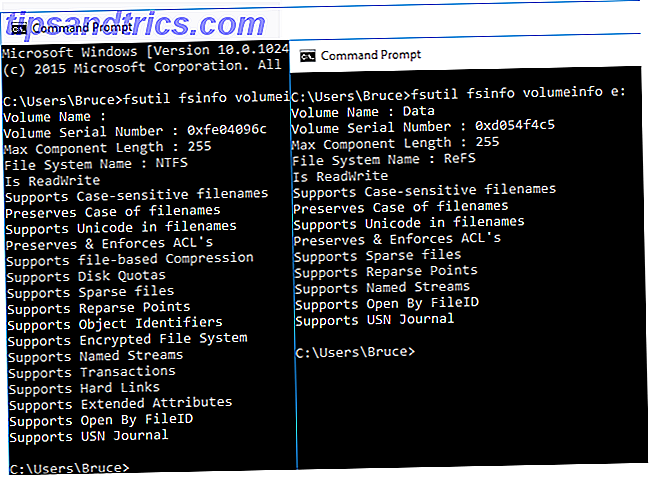
Com todos esses recursos indo embora, você pode se perguntar o que isso traz para a mesa. Vejamos alguns dos benefícios de usar o ReFS:
- Ele usa árvores B + para todas as estruturas em disco, não apenas metadados, permitindo arquivos e diretórios muito grandes sem o impacto no desempenho visto com o NTFS.
- O uso de números inteiros de 64 bits para os limites de tamanho de arquivo, número de arquivos por pasta, tamanho total do volume e número de pastas em um volume supera os recursos do NTFS. O tamanho máximo do arquivo é de 16 exabytes, o número máximo de diretórios é de 18, 4 quintilhões (escala menor) e o tamanho máximo do volume é de 1 yottabyte ou 1 trilhão de terabyes.
- Ele fornece maior resiliência ao usar alocação por gravação para atualizações, portanto, não sobrescreve dados existentes durante uma atualização.
- Ele usa grandes lotes de E / S para aumentar o desempenho.
- Todos os metadados armazenaram independentemente as somas de verificação de 64 bits.
- Permite fluxos de integridade opcionais para somas de verificação de dados de arquivos.
- Ele elimina a necessidade de CHKDSK Stuck no CHKDSK? Como usar e corrigir o caminho certo preso no CHKDSK? Como usar e corrigir o caminho certo O CHKDSK pode esvaziar seriamente o tempo de inicialização do Windows. Mais importante, indica que algo não está certo. Veja o que o Check Disk faz e como você pode usá-lo. Leia mais ou outras ferramentas de verificação de erros.
- Ele mantém a compatibilidade com a maioria dos filtros de sistema de arquivos existentes.
- Ele oferece suporte à criptografia BitLocker Privacidade militar gratuita para seus arquivos: Como funciona o Bitlocker [Windows] Privacidade militar para seus arquivos: Como funciona o Bitlocker [Windows] Já ouviu falar sobre a tentativa de explicar como uma televisão funciona para uma formiga? Eu não estou te chamando de formiga, mesmo que você seja trabalhadora e aproveite o ocasional gole de leite de pulgão. O que ... Leia mais, ACLs, USN Journaling, notificações de alteração, links simbólicos, pontos de junção, pontos de montagem, pontos de nova análise, instantâneos de volume, IDs de arquivos e bloqueio oportunista.
- Ele aproveita as APIs do sistema de arquivos existentes.
- Os metadados são periodicamente limpos lendo-os e executando a verificação da soma de verificação.
Espaços de armazenamento no Windows 8 e superior
Quando o ReFS é usado em conjunto com o armazenamento espelhado usando Espaços de Armazenamento, uma camada de virtualização de armazenamento Baixa Espaço em Disco? 5 ferramentas nativas do Windows para liberar espaço em disco baixo espaço de armazenamento? 5 Ferramentas nativas do Windows para liberar espaço de armazenamento Não baixe uma ferramenta de terceiros para recuperar espaço em disco valioso! O Windows tem suas próprias ferramentas para o trabalho e elas são fáceis de usar. Leia Mais incorporado no Windows 8 e posterior, ele também pode executar a correção automática de erros. O mesmo tipo de limpeza de dados que é executada nos metadados pode ser ativada opcionalmente para arquivos de dados em unidades espelhadas O que é armazenamento RAID e posso usá-lo no meu PC doméstico? [Tecnologia Explicada] O que é armazenamento RAID e posso usá-lo no meu PC doméstico? [Technology Explained] RAID é um acrônimo para Redundant Array of Independent Disks, e é uma característica central do hardware do servidor que garante a integridade dos dados. É também uma palavra chique para dois ou mais discos rígidos conectados ... Leia Mais. Nesse caso, todas as cópias espelhadas de arquivos são lidas e verificadas usando suas somas de verificação. Qualquer cópia defeituosa encontrada será substituída por boas cópias do arquivo.
Qual é o status de desenvolvimento do ReFS?
Os usuários precisam ter em mente que o ReFS em sua iteração atual não deve ser um substituto para o NTFS. Em vez disso, é um sistema de arquivos complementar, projetado para lidar com tarefas em que o NTFS fica aquém, como servidores de arquivo e arquivamento de dados.

Versões posteriores do ReFS podem muito bem substituir o NTFS como o sistema de arquivos padrão do Windows, mas isso não acontecerá em breve. Afinal, o NTFS levou 8 anos desde a sua introdução até se tornar o sistema de arquivos padrão para os consumidores no Windows XP.
Apesar de alguns rumores, este não é um produto beta, embora ainda não esteja completo. Muito parecido com o desenvolvimento do NTFS, ele continuará ganhando recursos durante sua vida útil. Alguns dos recursos que estão "faltando" em comparação com o NTFS retornarão. Cotas de disco, criptografia e a capacidade de usá-lo como um dispositivo de inicialização são os candidatos imediatos que vêm à mente.
Como usar o ReFS agora?
Há duas maneiras diferentes de usar o ReFS no Windows 8.1 e 10. O primeiro é criar um espaço de armazenamento espelhado e formatá-lo com o ReFS. O segundo envolve um hack de registro temporário que permitirá a formatação de uma única unidade não espelhada com o ReFS.
Como implementar o ReFS com espaços de armazenamento
Para usar o ReFS em conjunto com espaços de armazenamento, você precisará de pelo menos dois discos rígidos físicos não usados no momento ou pode criar discos rígidos virtuais.

Para criar arquivos VHD, abra o console Gerenciamento de disco (clique com o botão direito do mouse em Iniciar> Gerenciamento de disco ) e selecione Ação> Criar VHD . Forneça um nome para o arquivo, escolha um tamanho e assegure-se de que a opção Tamanho fixo esteja selecionada. Usar um disco virtual thin-provisioned (dinamicamente dimensionado) pode causar problemas se você ficar sem espaço no disco rígido físico antes do disco virtual atingir seu tamanho máximo. Clique em OK para criar e anexar o VHD ao sistema.
Depois de ter os dois discos rígidos prontos para uso, você precisa criar seu pool de armazenamento e a nova unidade virtual (espelhada).

Abra o Painel de Controle> Espaços de Armazenamento e clique no link para Criar novo pool de armazenamento e espaço de armazenamento .

Selecione as unidades não usadas que você deseja adicionar ao pool de armazenamento e clique em Criar pool .

Em seguida, atribua ao seu espaço de armazenamento um nome (efetivamente um rótulo de volume), uma letra de unidade e selecione o formato REFS para a nova unidade virtual. Para usar o ReFS, o tipo Resiliency deve ser Espelho bidirecional ou Espelho triplo. Selecionar Simples ou Paridade será revertido para NTFS. A nota na lista suspensa informará o número mínimo de unidades necessárias para usar essa opção. Clique em Criar espaço de armazenamento quando terminar.
Isso criará, formatará e montará a unidade, que estará pronta para uso.
Como implementar o ReFS sem espaços de armazenamento
Existe uma maneira de usar uma única unidade não espelhada como uma unidade ReFS, mas ela perde algumas das vantagens de resiliência quando usada dessa maneira. Tenha em mente que uma unidade formatada como ReFS não pode ser usada como um dispositivo de inicialização.
Para fazer isso, você precisará criar uma nova chave do Registro. Abra o editor do registro O que é o Editor do Registro do Windows e como eu o uso? [MakeUseOf explica] O que é o Editor do Registro do Windows e como eu o uso? [MakeUseOf Explains] O registro do Windows pode ser assustador à primeira vista. É um lugar onde os usuários avançados podem alterar uma ampla variedade de configurações que não são expostas em outros lugares. Se você estiver pesquisando como alterar algo ... Leia mais ( Iniciar> digite regedt32> Enter ). Navegue até a chave HKEY_LOCAL_MACHINE \ SYSTEM \ CurrentControlSet \ Control . Crie uma nova chave (clique com o botão direito na folha Control> New - Key ) chamada MiniNT . Em MiniNT, crie um novo DWORD (clique com o botão direito do mouse no espaço vazio no painel direito> New - DWORD ) chamado AllowRefsFormatOverNonmirrorVolume e atribua a ele um valor 1. Reinicialize o computador para que essa alteração entre em vigor.

Depois de ter reiniciado seu computador, você pode agora formatar uma unidade usando a GUI, ou o formato de ferramentas de linha de comando ou diskpart. Usar a GUI para fazer isso deixará os fluxos de integridade desativados, já que não está usando unidades espelhadas. Usando o comando format da linha de comando, você precisará adicionar o sinalizador / fs: refs para formatá-lo como uma unidade ReFS e os fluxos de integridade dos dados podem ser habilitados usando a opção / i: enable.
Depois que a unidade tiver sido formatada, abra o editor do Registro novamente e remova a chave MiniNT que adicionamos anteriormente e reinicialize o computador. Deixar esta chave pode causar problemas no seu computador fazendo com que alguns componentes achem que está sendo executado em um ambiente de pré-instalação.
Como isso funciona?
Eu tenho brincado com isso de vez em quando por pouco mais de um mês e não tive nenhum problema. Eu até mesmo desconectei drives e desliguei o sistema enquanto copiava arquivos para ver se ele corresponde ao seu nome. No geral, devo dizer que “resiliente” realmente descreve esse sistema de arquivos. Mesmo com o abuso que eu dei, ainda estou perdendo um único byte de dados.
Mesmo assim, isso não elimina a necessidade de bons backups 6 Maneiras mais seguras de fazer backup e restaurar seus arquivos no Windows 7 e 8 6 Maneiras mais seguras de fazer backup e restaurar seus arquivos no Windows 7 e 8 Até agora, temos certeza de que você leia o conselho várias vezes: todo mundo precisa fazer o backup de seus arquivos. Mas decidir fazer backup de seus arquivos é apenas parte do processo. Há tantos ... Leia mais. Um meteoro que colide com o seu computador provavelmente não deixará hardware suficiente para qualquer tipo de recuperação.
Eu estava planejando construir um servidor FreeNAS para minha rede doméstica no próximo ano. Isso me leva a considerar a criação de um servidor de armazenamento do Windows 2016.
Alguém mais tem andado a brincar com o ReFS ou está agora a considerar uma ideia? Você já teve algum problema com isso? Você conseguiu trabalhar com eles? Deixe-nos saber nos comentários abaixo!
Crédito da imagem: Armários de arquivo por Andrea Danti via Shutterstock.com